
时间:2021-07-12 15:23:49 来源:www.win10xitong.com 作者:win10
如果我们遇到win10怎么备份和还原开始菜单布局的问题该怎么办呢?小编就遇到过。因为很多网友以前都没有遇到过win10怎么备份和还原开始菜单布局的情况,所以都不知道解决它的办法。万一现在又找不到懂行的来解决,我们就只好自己来动手处理这个win10怎么备份和还原开始菜单布局的问题了,只需要进行以下的简单设置:1、在Win10系统下,打开此电脑中的一个盘符,然后在空白处点击右键,在弹出菜单中选择"新建/文件夹"菜单项,建立一个新的文件夹;2、把新建文件夹重命名为start就完美处理了。为了让大家更好的解决win10怎么备份和还原开始菜单布局问题,我们下面就带来了很详细的具体处理办法。
小编推荐系统下载:萝卜家园Win10专业版
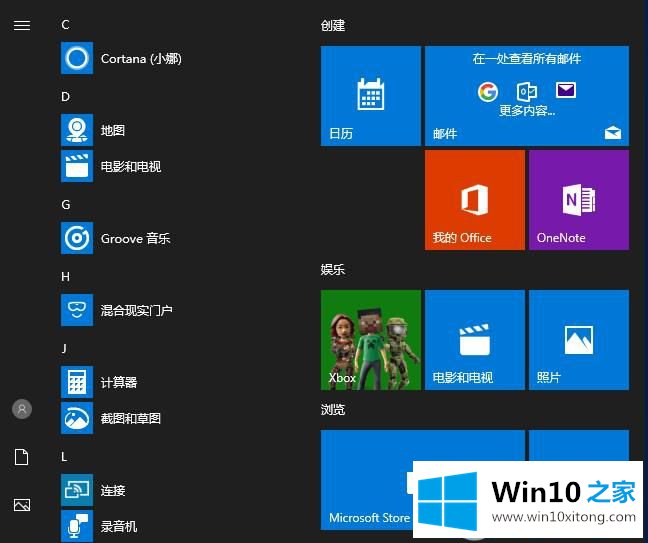
win10中启动菜单布局备份和恢复的操作方法:
1.在Win10系统下,在这台电脑中打开一个盘符,然后在空白处点击右键,在弹出菜单中选择“新建/文件夹”菜单项,新建一个文件夹;
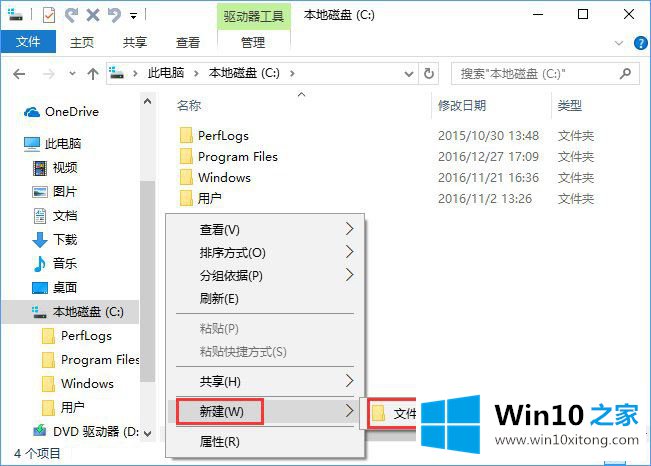
2.重命名新文件夹以开始;
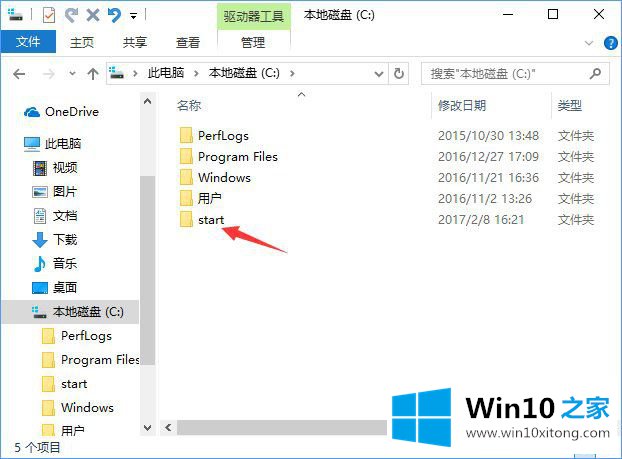
3.按Win R打开运行窗口,输入命令powershell,然后点击OK;
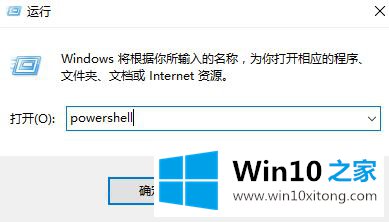
4.这时会打开Windows Powershell窗口,输入命令export-start layout-path c : \ start \ start . XML,其中c: \ start是我们上面刚创建的文件夹,可以根据自己的实际情况设置相应的路径;
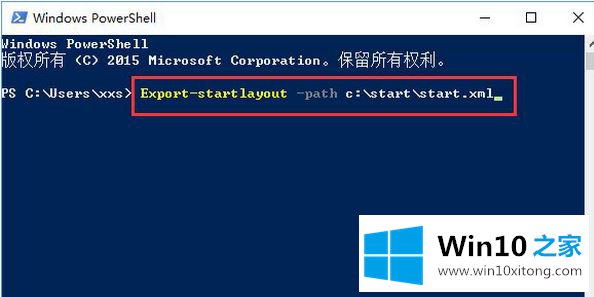
5.按回车键后,开始菜单的布局文件将备份到新文件夹中;
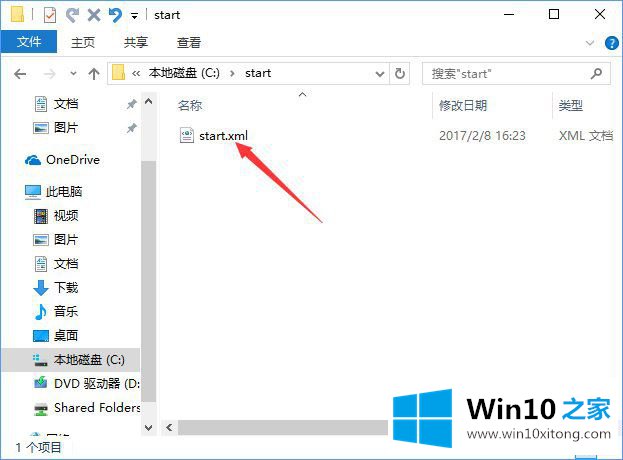
6.如果需要恢复开始菜单的布局,只需要再次打开Windows Powershell命令行窗口,然后输入命令import-start layout path c : \ start \ start . XML-mount path c : ',按回车键恢复布局!
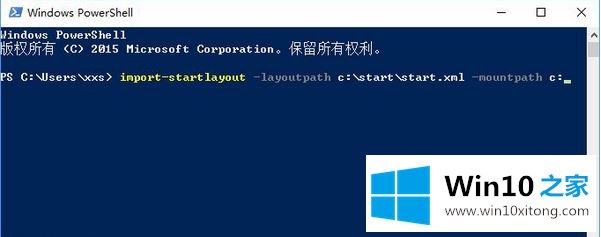
关于如何在win10中备份和恢复开始菜单布局的教程内容已经介绍给大家了。有相同需求的朋友不妨按上述方法设置,希望对你有帮助。
从上面的内容中我们可以看到详细的win10怎么备份和还原开始菜单布局的具体处理办法,继续关注本站,更多的windows系统相关问题,可以帮你解答。